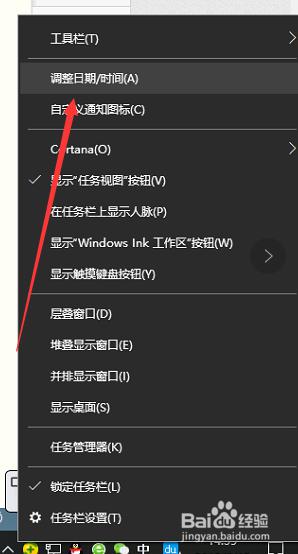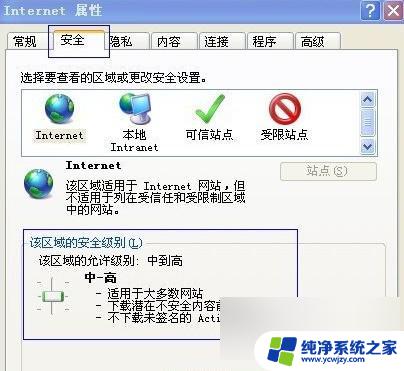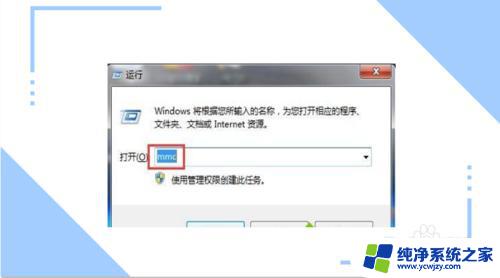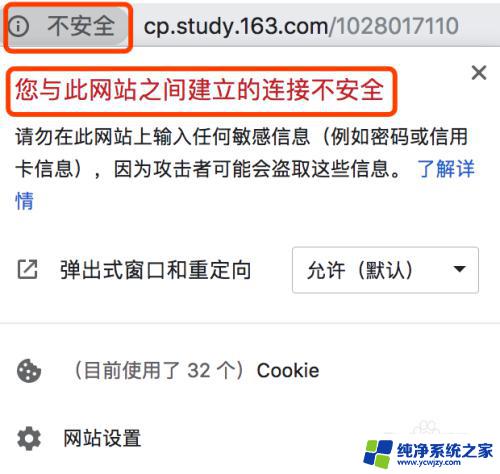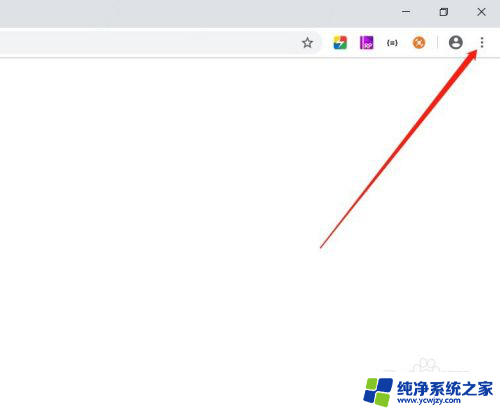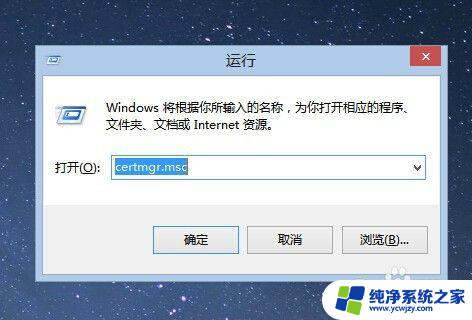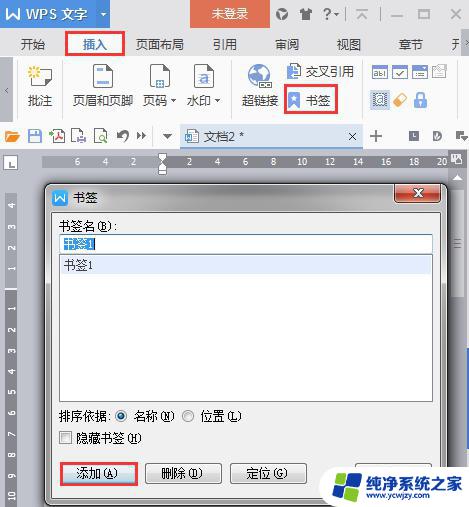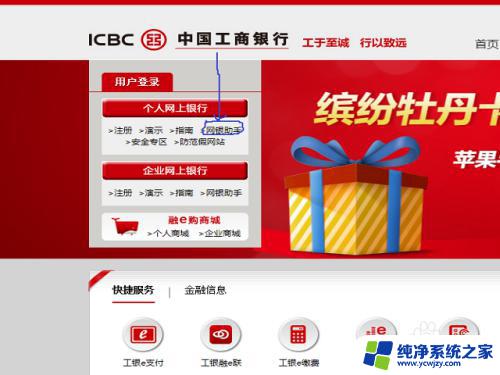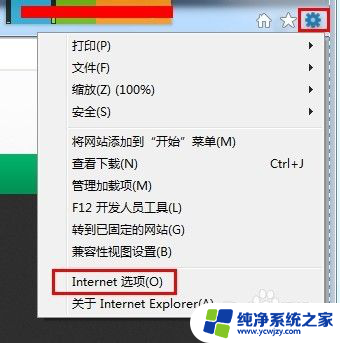ie已阻止此网站有安全证书错误内容 解决浏览器显示网站安全证书错误的方法
更新时间:2023-07-02 17:44:51作者:jiang
ie已阻止此网站有安全证书错误内容,当我们在浏览网页时,有时会遇到IE已阻止此网站有安全证书错误的提示,这是因为网站的安全证书不被浏览器信任或已过期,造成了用户无法正常访问网页,为了保障个人信息的安全,我们必须注意此类提示信息的出现,并了解如何解决浏览器显示网站安全证书错误的问题。下面将介绍一些常见的解决方法,帮助大家更好地保护自己的网络安全。
具体方法:
1.首先,查看电脑时间是否与现在的时间一致。不一致也有可能出现证书错误提示。
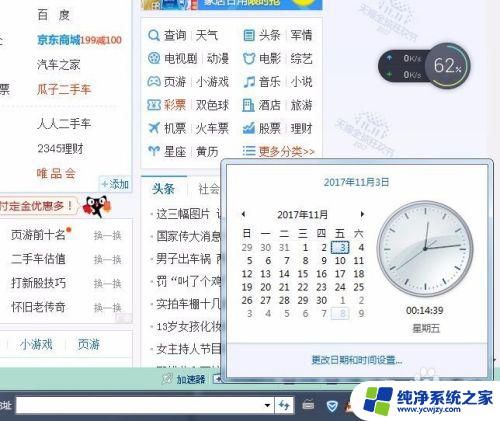
2.工具->Intemt选项->安全->自定义安全级别->在“其他”分类里边找到“显示混合内容”,选“启用”。另外在自定义级别下,除了“仅允许未经批准的域....”以外,其他设置尽量都选择“启用”,然后重启浏览器。
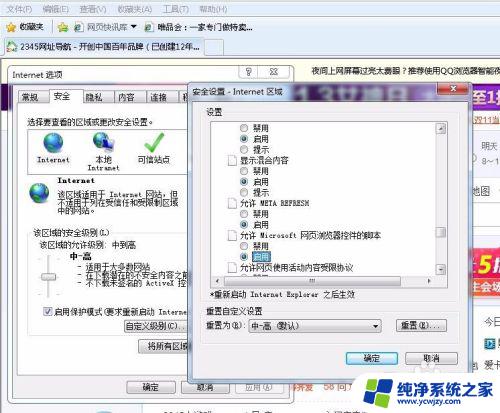
3.在浏览器忠输入“证书服务”,搜索下载CA证书并按提示安装。安装十分简单。安装完毕就解决了“根证书”问题。
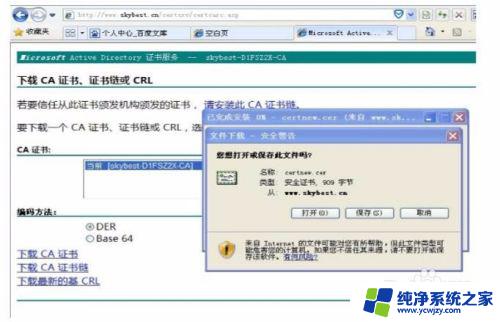
以上就是 IE 已阻止此网站有安全证书错误内容的全部内容,如果出现这种现象,不妨根据小编的方法来解决,希望对大家有所帮助。